Setelah hampir enam bulan sering melakukan konferensi video, saya bosan melihat rekan kerja saya sebagai gambar mini kecil pada layar laptop 13" dan 15". Namun, saya tidak ingin desktop atau casing menara yang berantakan dan semua kabel yang terkait.
Saya secara singkat mempertimbangkan Mac Mini tetapi tidak ingin menyerah pada antarmuka berpemilik. Saya sangat menginginkan desktop Linux dengan kekuatan, portabilitas, dan footprint kecil. Saya mempertimbangkan Meerkat System76 tetapi memilih untuk membuat komputer saya sendiri menggunakan Intel Next Unit of Computing (NUC).
Intel menciptakan NUC sebagai sistem komputer barebone yang sangat kecil dengan sejumlah opsi. Ini lebih kuat dan lebih modular daripada sesuatu seperti Raspberry Pi, tetapi lebih kecil daripada menara PC berukuran microATX.
Lebih banyak sumber daya Linux
- Lembar contekan perintah Linux
- Lembar contekan perintah Linux tingkat lanjut
- Kursus online gratis:Ikhtisar Teknis RHEL
- Lembar contekan jaringan Linux
- Lembar contekan SELinux
- Lembar contekan perintah umum Linux
- Apa itu container Linux?
- Artikel Linux terbaru kami
Pada awal 1990-an, mudah untuk membeli sistem komputer tanpa menginstal sistem operasi. Memutuskan sistem operasi apa yang ingin Anda instal di komputer Anda—tanpa harus membayar apa yang disebut "pajak Windows"—adalah kebebasan yang saya sukai. Dan ada rasa kebebasan lain ketika Anda membuat komputer sendiri—Anda bisa memilih komponen yang masuk ke sistem komputer Anda, daripada mengambil apa pun yang diputuskan oleh pembuat komputer. Ada juga ukuran risiko dan petualangan yang terlibat dalam proyek PC do-it-yourself yang membuatnya lebih memuaskan daripada sekadar membeli sesuatu.
Apa yang saya tidak tahu adalah apakah Linux akan berjalan dengan baik di NUC. Meerkat System76 didasarkan pada platform NUC, tetapi saya tidak yakin apakah ada "saus rahasia" yang membuatnya bekerja dengan Linux.
Banyak riset untuk PC kecil
Saya melakukan sedikit riset tentang berbagai versi NUC dan akhirnya memilih kit Intel NUC8i5BEH.

Milik saya datang dengan prosesor Intel Core i5-8259U @ 8x 3.8GHz dan I219-V Gigabit Ethernet. Ini juga memiliki nirkabel Cannon Point-LP CNVi, dukungan built-in untuk Bluetooth, empat port USB, port Thunderbolt, dan HDMI. Saya menambahkan dua chip RAM 8 GB untuk RAM 16 GB (NUC ini dapat mendukung hingga 32 GB). Saya juga menambahkan drive SSD—SSD Samsung 970 EVO Plus M.2 NVMe 250GB.
Berikut cuplikan sistem yang saya ambil dari Phoronix Test Suite:
Intel Core i5-8259U @ 3.80GHz
Jumlah Core: 4 Jumlah Thread: 8
Ekstensi: SSE 4.2 + AVX2 + AVX + RDRAND + 61
/> Mikrokode: 0xd6
Scaling Driver: intel_pstate powersave
GRAFIS: Intel Iris Plus 655 3GB
Frekuensi: 1050
Buka GL />> Driver Tampilan: pengaturan mode 1.20.8
Monitor: Sceptre F27
Layar: 1920x1080
MOTHERBOARD: Intel NUC8BEB
06 Versi BIOS:180073.09 BIOS br /> Chipset: Intel Cannon Point-LP
Audio: Realtek ALC233
Jaringan: Intel I219-V + Intel Cannon Point-LP CNVi
/ br /> >
DISK: Samsung SSD 970 EVO Plus 250GB
Sistem File: ext4
Opsi Pemasangan: errors=remount-ro noatime rw
Penjadwal Disk: NONE
SISTEM OPERASI: Pop 20.04
Kernel: 5.4.0-7642-generic (x86_64)
Desktop:
Shell 3.3
Shell Server: X Server 1.20.8
Kit NUC dilengkapi dengan perangkat keras pemasangan untuk dipasang ke bagian belakang monitor. Saya memilih keyboard dan mouse nirkabel dan kebetulan memiliki webcam Logitech C270 dari proyek sebelumnya.
Merakit NUC
Ketika paket datang melalui pos, saya sangat ingin merakit komputer baru saya. Saya mengeluarkan NUC dari kotaknya dan melihat petunjuknya. Saya belajar paling baik dengan menonton, jadi saya menemukan video bagus di YouTube yang menunjukkan cara membuka NUC dan memasang RAM dan drive SSD. Mengikuti petunjuk video, saya membuka keempat sekrup di bagian bawah perangkat, melepas penutup, dan dengan mudah memasang dua chip RAM 8 GB.
Memasang drive SSD sedikit lebih sulit. Saya harus melepas sekrup pemasangan kecil sebelum memasukkan drive NVMe. Setelah menjatuhkan sekrup dua kali dan kehilangannya dalam casing sekali, saya berhasil memasang dan mengamankan drive. Kemudian, saya memasang kembali penutup dan memasang kembali keempat sekrup di bagian bawah.
Akhirnya tiba saatnya untuk melihat hasil kerja keras saya. Saya menghubungkan NUC ke monitor dengan kabel HDMI, memasang keyboard dan mouse ke port USB, dan menyalakan perangkat. Seperti yang diinstruksikan, saya menekan tombol F10 saat startup untuk masuk ke BIOS dan memilih drive USB yang sebelumnya telah saya instal sistem operasi Pop_OS Linux System 76.
Mem-boot Linux di NUC
Boot pertama saya tidak berhasil, jadi saya mengatur BIOS ke mode Legacy, dan pada boot kedua, Pop_OS muncul! Pemeriksaan cepat mengungkapkan bahwa nirkabel baik-baik saja, dan keyboard dan mouse keduanya berfungsi. Instalasi hanya memakan waktu sekitar 10 menit. Saya menambahkan aplikasi favorit saya, termasuk browser Chrome, dan mulai bersenang-senang. Awalnya, saya mencoba televisi LCD 32" sebagai monitor, tetapi layarnya terlalu kasar, jadi saya melakukan riset online dan memesan layar Tongkat 27".
Salah satu fitur terbaik NUC adalah ia hadir tanpa sistem operasi, jadi Anda bisa memilih sendiri. Platform NUC disertifikasi pada sejumlah distribusi Linux, termasuk Ubuntu, OpenSuse, dan Clear Linux. Saya mem-boot Fedora 32 di NUC saya dan itu bekerja dengan baik.
Saya terkesan dengan kecepatan sistem. Waktu boot saya dari awal hingga login adalah 17 detik. Berikut adalah snapshot dari sistem yang saya buat menggunakan Neofetch.
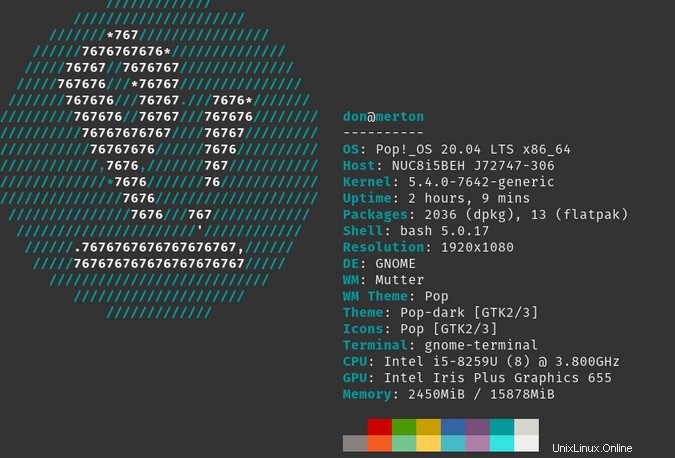
Cobalah
Saya menggunakan sistem saya terutama untuk menulis, coding, konferensi video, virtualisasi sistem operasi lain, dan membaca. Saya tertarik untuk mempelajari lebih lanjut tentang platform NUC dan bagaimana orang lain menggunakannya, jadi pastikan untuk membagikan pengalaman Anda di bagian komentar.